Azure IoT Hub è un servizio cloud gestito, pensato per mantenere connessi dispositivi e principalmente per ricevere e inviare messaggi. Di fatto viene sfruttato un Event Hub che è in grado di ricevere una grande quantità di messaggi che noi possiamo processare.
Nelle situazioni reali, è facile però dover gestire queste messaggi a seconda del tipo, della priorità o di altri fattori. Questa necessità nasce dal fatto che vogliamo eseguire attività diverse e con scalabilità diverse, scegliendo lo scenario più appropriato. Per esempio i messaggi di telemetria potrebbero essere processati da uno Stream Analytics, mentre messaggi di errore li vogliamo instradare ad una coda di Service Bus opportunamente monitorata da una Azure Function.
Per raggiungere questo scopo possiamo sfruttare il routing di Azure IoT Hub, cioè quella funzionalità che permette di instradare i messaggi a destinatari diversi. Quest'ultimi sono endpoint precedentemente configurati. Il primo passo quindi è quello di accedere al portale e nella sezione apposita, come nell'immagine.
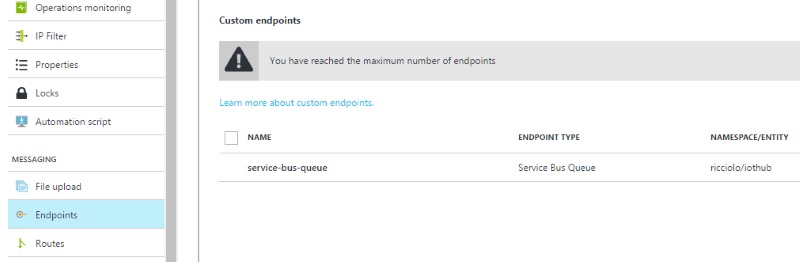
Aggiungiamo un nuovo custom endpoint, indicando quale coda identificare, con namespace e nome.
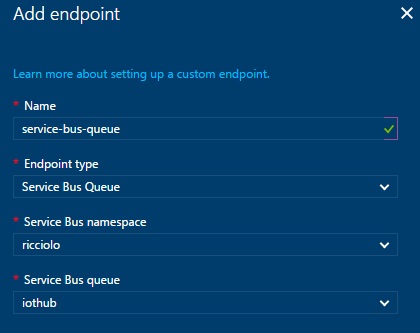
Fatto questo possiamo accedere alla sezione routing e aggiungere una nuova regola. Dobbiamo prima di tutto scegliere su quale coda di messaggi lavorare, poiché in IoT Hub disponiamo due tipi di code. Successivamente indichiamo l'endpoint destinatario e quale regola applicare. Possiamo lavorare per esempio su un header del messaggio, come nell'esempio seguente.
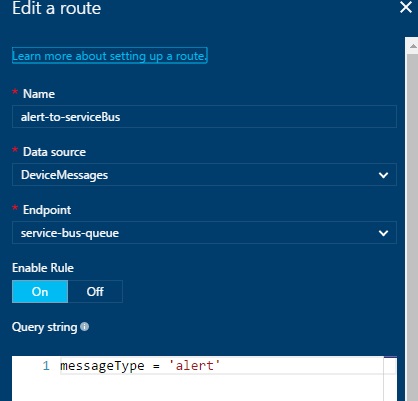
Fatto questo possiamo salvare la regola ottenendo così l'instradamento desiderato. Il comportamento predefinito prevede che tutti i messaggi non individuati con regole, seguano il flusso tradizionale, ma una spunta ci permette di cambiare comportamento.
Per dettagli su quali condizioni possiamo scrivere, si veda il seguente indirizzo
https://docs.microsoft.com/it-it/azure/iot-hub/iot-hub-devguide-query-language#a-nameexpressions-and-conditionsaespressioni-e-condizioni
Commenti
Per inserire un commento, devi avere un account.
Fai il login e torna a questa pagina, oppure registrati alla nostra community.
Approfondimenti
Inference di dati strutturati da testo con Semantic Kernel e ASP.NET Core Web API
Path addizionali per gli asset in ASP.NET Core MVC
Ottimizzare le performance delle collection con le classi FrozenSet e FrozenDictionary
Creare una libreria CSS universale: i bottoni
Garantire la provenienza e l'integrità degli artefatti prodotti su GitHub
Implementare l'infinite scroll con QuickGrid in Blazor Server
Managed deployment strategy in Azure DevOps
Ordinare randomicamente una lista in C#
Sfruttare gli embedding e la ricerca vettoriale con Azure SQL Database
Sfruttare GPT-4o realtime su Azure Open AI per conversazioni vocali
Proteggere le risorse Azure con private link e private endpoints
Supportare lo HierarchyID di Sql Server in Entity Framework 8
I più letti di oggi
- ecco tutte le novità pubblicate sui nostri siti questa settimana: https://aspit.co/wkly buon week-end!
- Usare i settings di serializzazione/deserializzazione di System.Text.Json di ASP.NET all'interno di un'applicazione non web
- Gestione degli eventi nei Web component HTML
- Documentare i servizi REST con Swagger e OpenAPI con .NET 9




